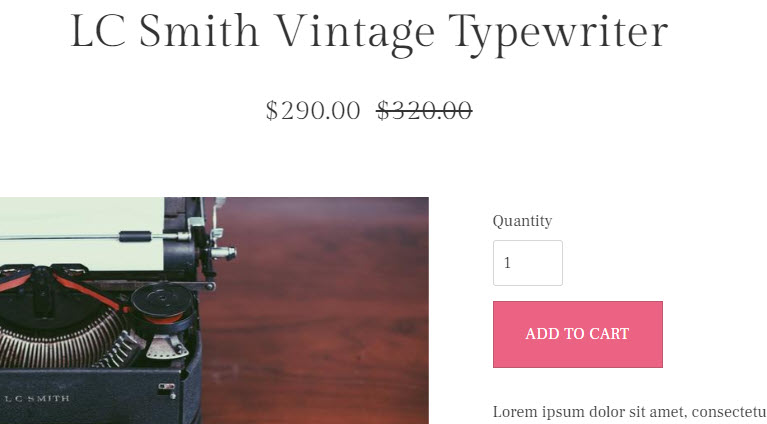Artikel Terkait:
Setiap kali Produk kehabisan stok, pelanggan tidak dapat membelinya, dan a Terjual label akan ditampilkan pada halaman daftar produk dan halaman detail produk. Anda juga dapat mengubah teks SOLD OUT menjadi teks serupa lainnya.
Juga Periksa: Ubah label teks preset ke bahasa Anda.
Setelah tingkat inventaris produk menjadi '0', produk akan dicap dengan label SOLD OUT. Anda juga dapat menetapkan produk sebagai terjual habis dengan mengubah kuantitas yang tersedia secara manual menjadi '0'. Setiap kali stok produk kembali, jangan lupa untuk memperbarui tingkat persediaan/kuantitas yang tersedia.
Pixpa juga memungkinkan pelanggan Anda untuk memesan kembali produk Anda setiap kali mereka kehabisan stok.
Dengan cara ini Anda dapat memenuhi pesanan setelah stok kembali dengan Anda.
Ketika backordering dimulai, tingkat persediaan meningkat secara negatif (yaitu, dalam -n term).
Anda dapat memilih untuk menandai produk sebagai SOLD OUT atau mengizinkan pelanggan Anda melakukan back-order untuk setiap produk.
Ikuti langkah-langkah di bawah ini untuk memilih di antara keduanya:
- Enter menyimpan produk (1) di Bilah Pencarian.
- Dari hasil terkait, klik pada Menyimpan Produk opsi (2) di bawah Tautan Studio.
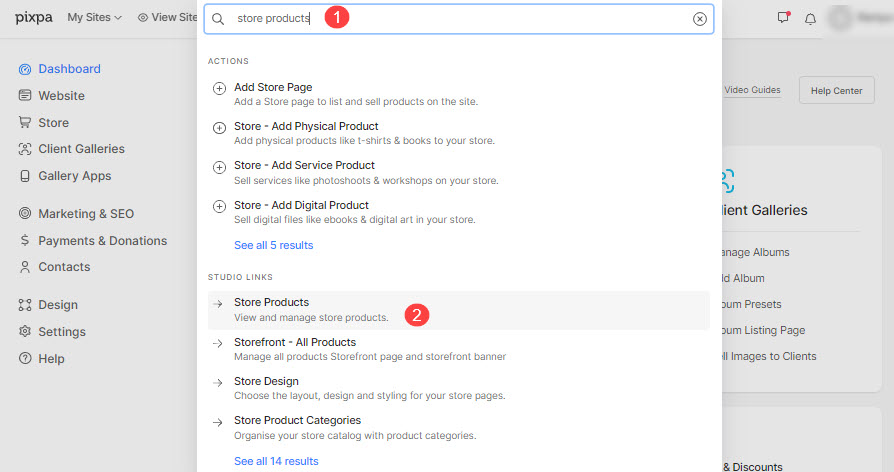
- Di halaman ini, Anda akan melihat daftar semua produk.
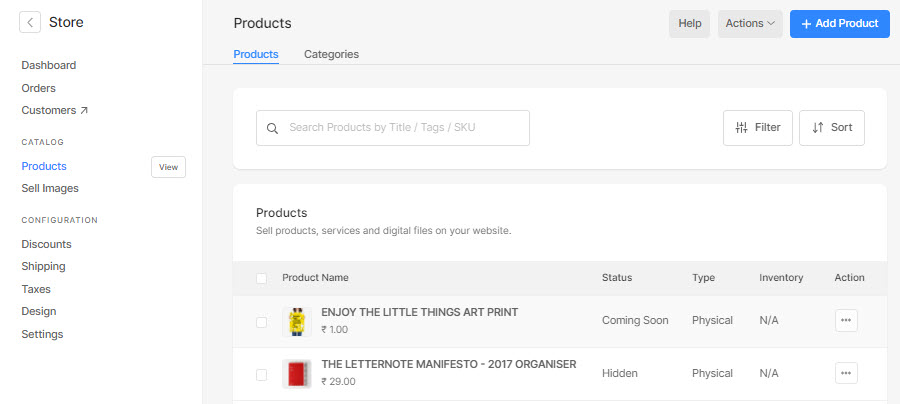
- Klik pada nama produk untuk mengedit produk tertentu atau klik + Tambahkan Produk tombol untuk membuat produk baru dengan pilihan.
- Pada halaman pembuatan/edit produk, gulir ke bawah ke Inventaris bagian. Memilih Lacak Stok untuk produk ini opsi untuk mengaktifkan inventaris untuk produk tertentu.
- Dari opsi di bawah ini, Anda dapat memilih antara menandai produk sebagai SOLD OUT atau mengizinkan back-order untuk produk tersebut.
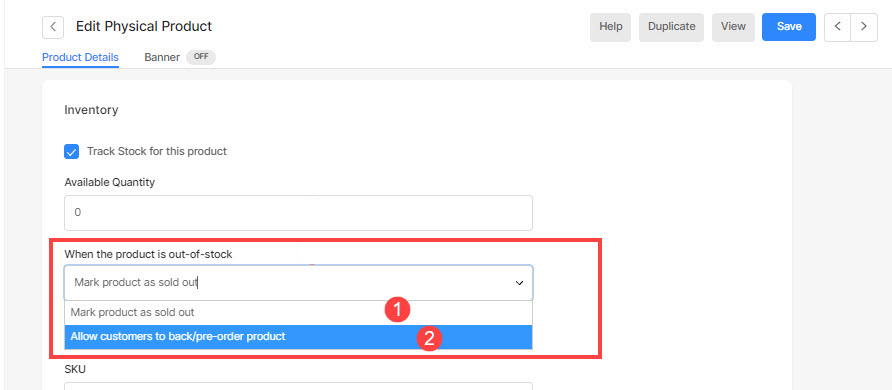
Tampilan produk SOLD OUT seperti di bawah ini:
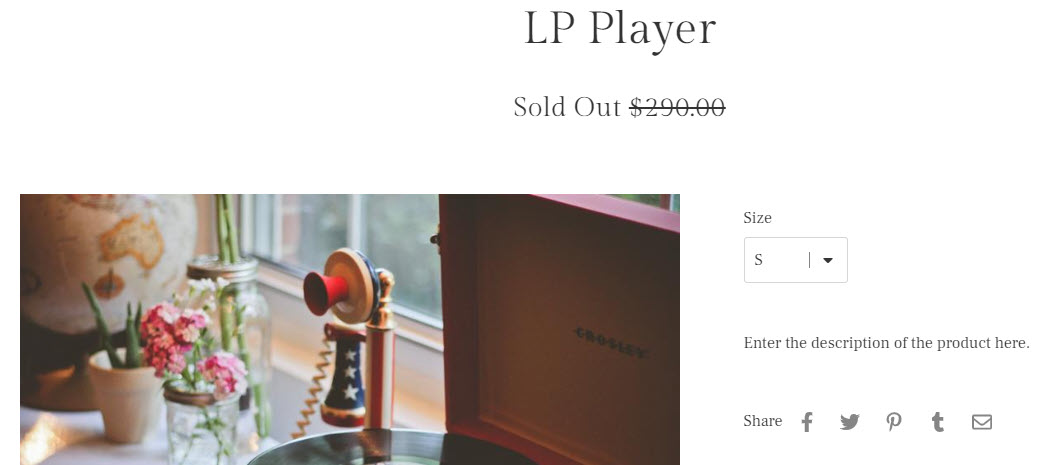
Varian produk SOLD OUT ditampilkan seperti di bawah ini:
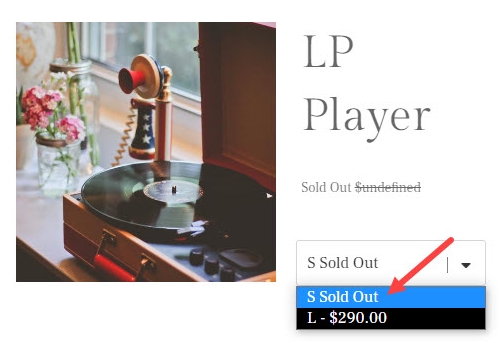
Produk dengan pengurutan balik ditampilkan seperti yang ditunjukkan di bawah ini: